
下載app免費(fèi)領(lǐng)取會(huì)員


作者:朱光旺
2.1 族編輯器
2.1.2 功能區(qū)基本命令
“修改”選項(xiàng)卡

由選擇、屬性、剪貼板、幾何圖形、修改、測(cè)量和創(chuàng)建7個(gè)面板組成。
“修改”面板
“旋轉(zhuǎn)”命令
![]()
繞軸旋轉(zhuǎn)選定的圖元
在樓層平面視圖、天花板投影平面視圖、立面視圖和剖面視圖中,圖元圍繞處位于視圖的旋轉(zhuǎn)中心軸進(jìn)行旋轉(zhuǎn);
在三維視圖中,該旋轉(zhuǎn)中心軸垂直于視圖的工作平面;
改變旋轉(zhuǎn)中心
旋轉(zhuǎn)中心默認(rèn)為圖元中心,可修改,如下圖所示:
1、拖動(dòng)或單擊旋轉(zhuǎn)中心控件

2、按空格鍵

3、選項(xiàng)欄中選擇“地點(diǎn)”,然后單擊指定旋轉(zhuǎn)中心。

具體操作
選擇需要旋轉(zhuǎn)的圖元,圖元高亮顯示;
單擊“旋轉(zhuǎn)”命令;
根據(jù)需要指定選項(xiàng)欄中的選項(xiàng);
單擊選定第一條旋轉(zhuǎn)線(xiàn);
單擊選定第二條旋轉(zhuǎn)線(xiàn),完成旋轉(zhuǎn)。

“修剪/延伸為角部”命令

修剪或延伸選中的圖元,以形成一個(gè)角a、單擊“修剪/延伸為角部”命令;
b、單擊需要修改的圖元1;
c、單擊需要修改的圖元2。

單擊需要保留的那一部分“修改/延伸圖元”命令
沿一個(gè)圖元定義的邊界修剪或延伸一個(gè)或多個(gè)圖元單擊“修剪/延伸單一圖元”命令;

選擇作為邊界的參照;
選擇需要需要修剪或延伸的圖元。
“修剪/延伸單一圖元”

需要修剪時(shí),單擊需要保留的那一部分。“修剪/延伸多個(gè)圖元”

單擊“修剪/延伸單一圖元”命令;
選擇作為邊界的參照;
選擇需要需要修剪或延伸的每一個(gè)圖元。

需要修剪時(shí),單擊需要保留的那一部分。“鎖定”與“解鎖”命令
“鎖定”命令

將模型鎖定后不能對(duì)其進(jìn)行移動(dòng),除非將圖元設(shè)置為隨附近的圖元一同移動(dòng)或它所在的標(biāo)高上下移動(dòng)。選擇需要鎖定的圖元,圖元高亮顯示;
單擊“鎖定命令”;
圖元上出現(xiàn)鎖定符號(hào),鎖定完成。

“解鎖”命令

解鎖被鎖定的圖元a、選擇需要解鎖的圖元,圖元高亮顯示;
b、單擊“解鎖”命令或者單擊圖元上的鎖定符號(hào);
c、圖元上出現(xiàn)解鎖符號(hào),解鎖完成。

“刪除”命令

從模型中刪除選定的圖元a、單擊需要?jiǎng)h除的圖元,圖元高亮顯示;
b、單擊“刪除”命令,或者直接按Delete鍵。
刪除的模型不會(huì)進(jìn)入剪貼板,如果需要撤銷(xiāo)只能單擊“撤銷(xiāo)”命令或按Ctrl+Z
本文版權(quán)歸腿腿教學(xué)網(wǎng)及原創(chuàng)作者所有,未經(jīng)授權(quán),謝絕轉(zhuǎn)載。

上一篇:Revit教程 | Revit 族編輯器環(huán)境介紹(五)“修改”選項(xiàng)卡
下一篇:Revit教程 | Revit 族編輯器環(huán)境介紹(七)“修改”選項(xiàng)卡
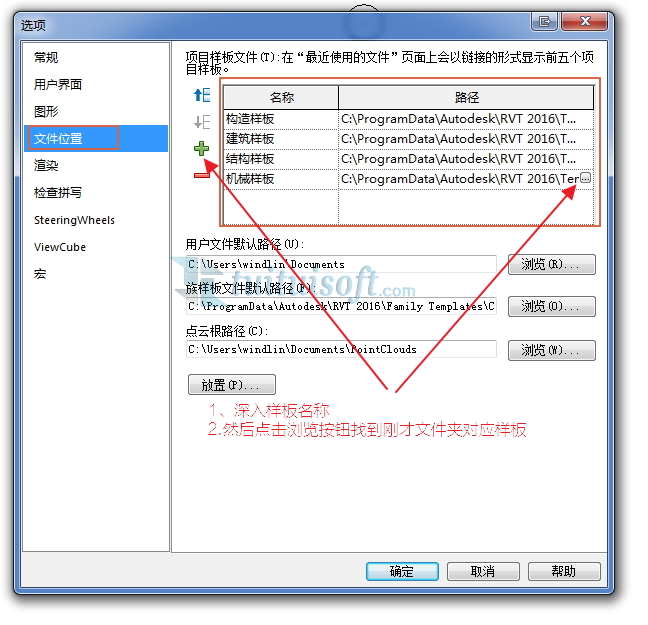



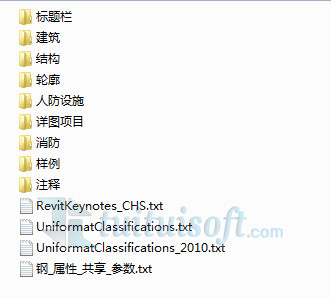
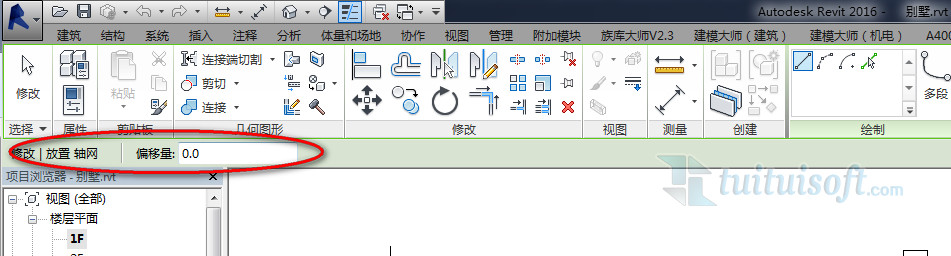






推薦專(zhuān)題
- 允匠裝配式支架設(shè)計(jì)軟件(Revit插件)——廣大機(jī)電BIMer福利!
- 酒店項(xiàng)目BIM建模:暖通專(zhuān)業(yè)模型(模型后期處理)
- 酒店項(xiàng)目BIM建模:暖通專(zhuān)業(yè)模型(暖通水系統(tǒng)模型-下篇)
- 酒店項(xiàng)目BIM建模:暖通專(zhuān)業(yè)模型(暖通水系統(tǒng)模型-上篇)
- 酒店項(xiàng)目BIM建模:暖通專(zhuān)業(yè)模型(暖通風(fēng)系統(tǒng)模型-上篇)
- 酒店項(xiàng)目BIM建模:暖通專(zhuān)業(yè)模型(暖通風(fēng)系統(tǒng)模型-下篇)
- 酒店項(xiàng)目BIM建模:暖通專(zhuān)業(yè)模型(建模前期處理)
- 酒店項(xiàng)目BIM建模:暖通專(zhuān)業(yè)模型(圖紙的處理)
- Revit中“管道尺寸”標(biāo)注的前綴添加方式的圖文教程(文/龔躍武)
- 酒店項(xiàng)目BIM建模:暖通專(zhuān)業(yè)模型(建模前的準(zhǔn)備)












































